
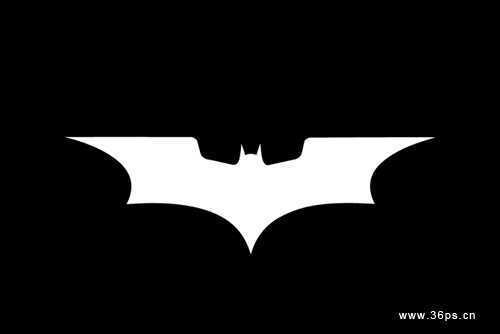 2、为蝙蝠周围添加光线效果,还是用钢笔工具,在蝙蝠的后面胡乱画一些感觉放射效果的背景,填充白色。(这个光线的图层是位于背景图层和蝙蝠图层之间的),现在可以把蝙蝠图层的颜色更改为黑色了:
2、为蝙蝠周围添加光线效果,还是用钢笔工具,在蝙蝠的后面胡乱画一些感觉放射效果的背景,填充白色。(这个光线的图层是位于背景图层和蝙蝠图层之间的),现在可以把蝙蝠图层的颜色更改为黑色了: 

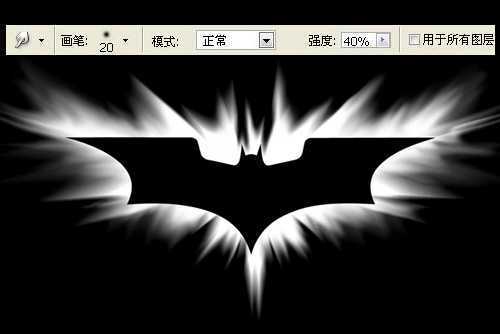 5、将两个光线的图层再复制一下,取名叫复制一(复制的原始光线图层)、复制新二(复制水平翻转的光线图层)。按住Ctrl,鼠标左键点击复制一图层,创建选区。将前景色调节为#41b5ff,为选区填充前景色(复制一图层变成了蓝色)。同样将复制新二图层也填充上前景色。现在你有4个光线图层,2个是白色,2个是蓝色。现在将两个蓝色的光线图层图层混合模式改为颜色加深,看到如下效果:
5、将两个光线的图层再复制一下,取名叫复制一(复制的原始光线图层)、复制新二(复制水平翻转的光线图层)。按住Ctrl,鼠标左键点击复制一图层,创建选区。将前景色调节为#41b5ff,为选区填充前景色(复制一图层变成了蓝色)。同样将复制新二图层也填充上前景色。现在你有4个光线图层,2个是白色,2个是蓝色。现在将两个蓝色的光线图层图层混合模式改为颜色加深,看到如下效果: 
 7、下面开始复杂点的美化操作! 首先我们将这个被删除掉中心的蓝色图层取名叫边缘图层,执行一下径向模糊,数量大约和前面一样。将这个图层复制4个,现在你就有5个这样的图层了,第一个原始边缘图层编号为1,第一个复制出来的编号为2。将这5个图层都添加图层蒙板。 将前景色改为白色,背景色为黑色(其实你只需要点击选择工具,再按一下键盘的D就可以了!)使用渐变工具,按照我们的箭头(数字是图层的编号)方向和长短为这5个边缘图层的蒙板添加渐变。如下:
7、下面开始复杂点的美化操作! 首先我们将这个被删除掉中心的蓝色图层取名叫边缘图层,执行一下径向模糊,数量大约和前面一样。将这个图层复制4个,现在你就有5个这样的图层了,第一个原始边缘图层编号为1,第一个复制出来的编号为2。将这5个图层都添加图层蒙板。 将前景色改为白色,背景色为黑色(其实你只需要点击选择工具,再按一下键盘的D就可以了!)使用渐变工具,按照我们的箭头(数字是图层的编号)方向和长短为这5个边缘图层的蒙板添加渐变。如下: 


原文:http://www.jb51.net/photoshop/10490.html